第1课 电脑桌面换一换教案
文档属性
| 名称 | 第1课 电脑桌面换一换教案 | 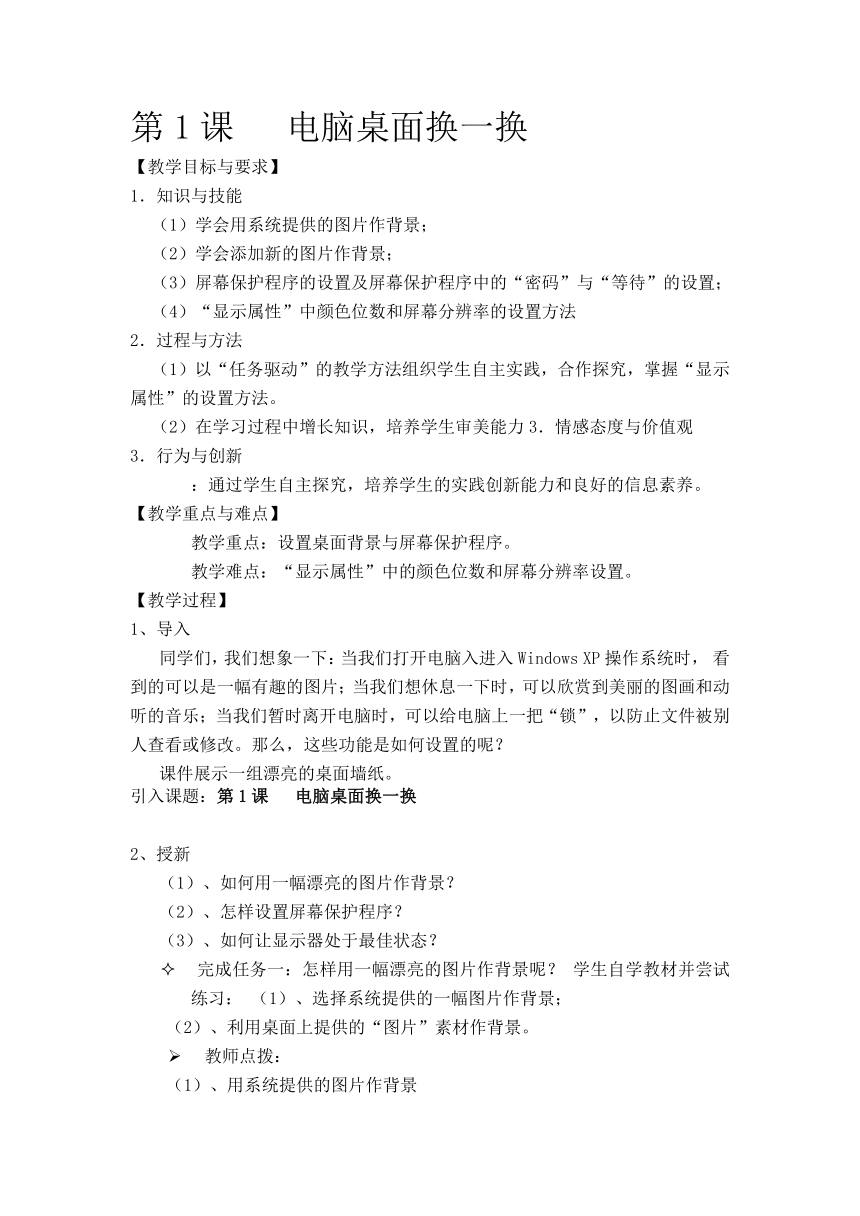 | |
| 格式 | zip | ||
| 文件大小 | 5.7KB | ||
| 资源类型 | 教案 | ||
| 版本资源 | 通用版 | ||
| 科目 | 信息技术(信息科技) | ||
| 更新时间 | 2019-01-03 10:54:48 | ||
图片预览
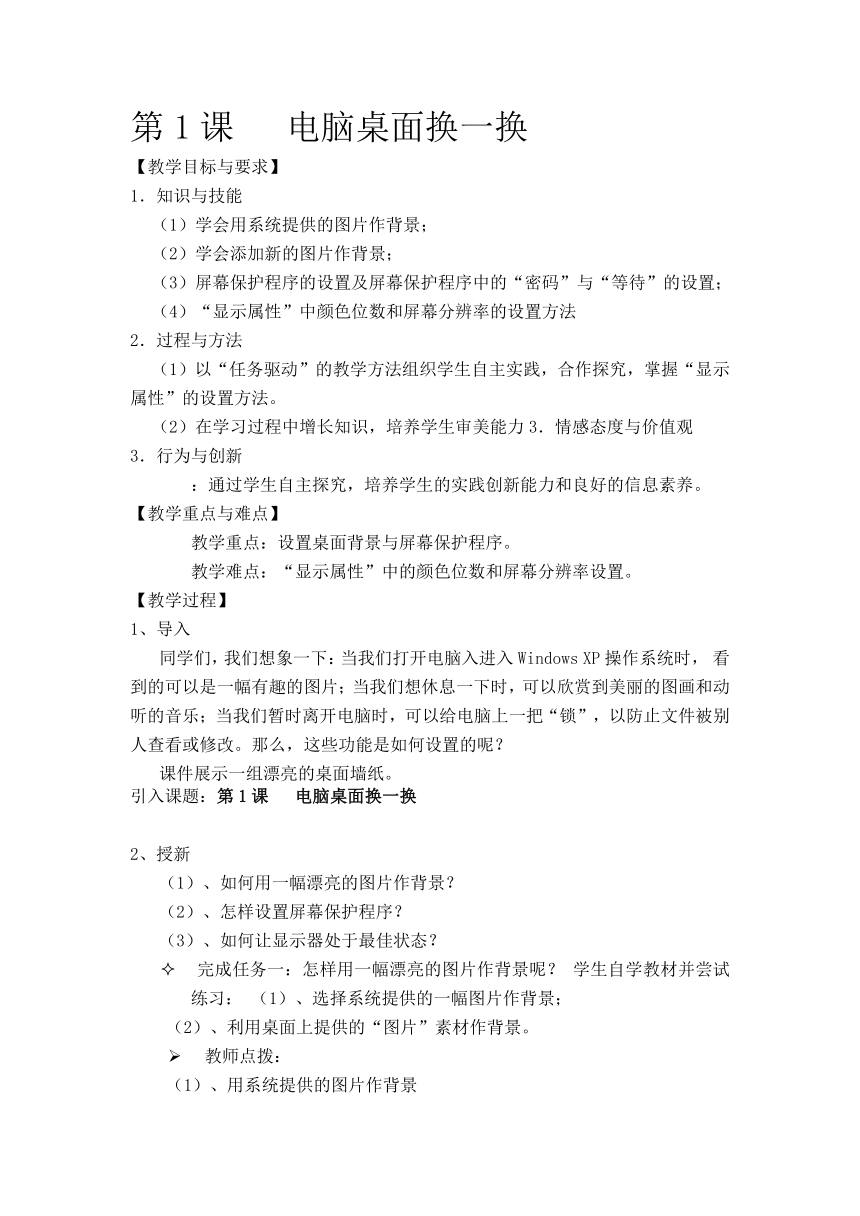
文档简介
第1课? 电脑桌面换一换
【教学目标与要求】
1.知识与技能
(1)学会用系统提供的图片作背景;
(2)学会添加新的图片作背景;
(3)屏幕保护程序的设置及屏幕保护程序中的“密码”与“等待”的设置;
(4)“显示属性”中颜色位数和屏幕分辨率的设置方法
2.过程与方法
(1)以“任务驱动”的教学方法组织学生自主实践,合作探究,掌握“显示属性”的设置方法。
(2)在学习过程中增长知识,培养学生审美能力3.情感态度与价值观
3.行为与创新
??? :通过学生自主探究,培养学生的实践创新能力和良好的信息素养。
【教学重点与难点】
??? 教学重点:设置桌面背景与屏幕保护程序。
??? 教学难点:“显示属性”中的颜色位数和屏幕分辨率设置。
【教学过程】
1、导入
同学们,我们想象一下:当我们打开电脑入进入Windows XP操作系统时, 看到的可以是一幅有趣的图片;当我们想休息一下时,可以欣赏到美丽的图画和动听的音乐;当我们暂时离开电脑时,可以给电脑上一把“锁”,以防止文件被别人查看或修改。那么,这些功能是如何设置的呢?
课件展示一组漂亮的桌面墙纸。
引入课题:第1课? 电脑桌面换一换
?
2、授新
(1)、如何用一幅漂亮的图片作背景?
(2)、怎样设置屏幕保护程序?
(3)、如何让显示器处于最佳状态?
(?????? 完成任务一:怎样用一幅漂亮的图片作背景呢? 学生自学教材并尝试练习: (1)、选择系统提供的一幅图片作背景;
(2)、利用桌面上提供的“图片”素材作背景。
(??????? 教师点拨:
(1)、用系统提供的图片作背景
1)在桌面的空白处单击鼠标右键,选择快捷菜单中的 “属性”命令,就打开了“显示属性”对话框;
2)在背景列表框中选择一张图片,然后用鼠标单击“确定”按钮查看效果。
3)选择一幅图片,在“位置”下拉列表框中分别选择“居中”、“平铺”和“拉伸”三种显示方式,观察它们三者之间的异同。 教师点拨:
(2)、添加新的图片作背景
1)单击“显示属性”对话框中的“浏览”按钮;
2)从弹出的对话框中选择“查找范围”下拉列表,找到需添加的图片; 3)单击“打开”按钮,这时在背景列表框中就增加了刚才添加的图片,选择这张图片后单击“确定”按钮。 (注:可用来作为背景的文件格式主要有:.bmp.、jpg、.gif、.htm等。)
(3)、联系生活,运用知识 ?
生活中有许多漂亮的风景,我们怎样把它们做为我们的桌面背景呢? 我们可以用手中的相机、摄像头等拍摄,还可以通过扫描仪扫描图片。当然也还可以把我们绘的漂亮的画设成桌面背景。
(?????? 完成任务二:怎样设置屏幕保护程序?
(??????? 思考:
1、为什么要设置屏幕保护?
2、怎样设置屏幕保护程序? 学生自学教材内容并尝试练习,教师巡回指导。
(??????? 教师点拨:
1、单击“显示属性”中的“屏幕保护程序”选项卡,弹出其对话框。
2、在“屏幕保护程序”下拉列表框中选择一种屏幕保护程序,单击“确定”按钮。??
3、单击“设置”按钮可弹出另一对话框,在此可以对选择的屏幕保护进行相关的一些设置。单击“预览”按钮可查看其效果。
4、“屏幕保护程序”中密码保护的设置与作用。当选择好一种“屏幕保护程序”后,就可设置“密码保护”了,此项设置是为了防止在开机状态他人随意使用你的计算机,对你的计算机起到一定的保护作用。
5、设置“屏幕保护程序”的“等待”项。此项设置是当计算机在一定时间后没有任何信息输送到屏幕而运行“屏幕保护程序”的时间间隔。
(?????? 完成任务三:怎样让显示器处于最佳状态? 学生自学教材内容并尝试练习:
1、将显示器颜色位数设置成16位并观看效果,然后恢复原来设置;
2、将显示器的屏幕分辨率设置成1024×768像素,观看效果后再恢复成原来设置。
(??????? 教师点拨:
1、颜色位数设置: 单击“显示属性”对话框中的“设置”选项卡,可从“颜色质量”下拉列表框中选择所需的设置。
2、屏幕分辨率设置: 单击“显示属性”对话框中的“设置”选项卡,通过拖动滑块可以选定所需的屏幕区域。
3.练习
1)观察图片如何变形。
2)观察图标的变化
3)刚才同学们的表现可真好,下面为了奖励大家,我们登陆“4399”网站( http://www.4399.com)去玩一个小游戏——连连看。
?
?
【课堂总结】
本节课,你都有哪些收获? 学生归纳总结,师适当补充
【教学目标与要求】
1.知识与技能
(1)学会用系统提供的图片作背景;
(2)学会添加新的图片作背景;
(3)屏幕保护程序的设置及屏幕保护程序中的“密码”与“等待”的设置;
(4)“显示属性”中颜色位数和屏幕分辨率的设置方法
2.过程与方法
(1)以“任务驱动”的教学方法组织学生自主实践,合作探究,掌握“显示属性”的设置方法。
(2)在学习过程中增长知识,培养学生审美能力3.情感态度与价值观
3.行为与创新
??? :通过学生自主探究,培养学生的实践创新能力和良好的信息素养。
【教学重点与难点】
??? 教学重点:设置桌面背景与屏幕保护程序。
??? 教学难点:“显示属性”中的颜色位数和屏幕分辨率设置。
【教学过程】
1、导入
同学们,我们想象一下:当我们打开电脑入进入Windows XP操作系统时, 看到的可以是一幅有趣的图片;当我们想休息一下时,可以欣赏到美丽的图画和动听的音乐;当我们暂时离开电脑时,可以给电脑上一把“锁”,以防止文件被别人查看或修改。那么,这些功能是如何设置的呢?
课件展示一组漂亮的桌面墙纸。
引入课题:第1课? 电脑桌面换一换
?
2、授新
(1)、如何用一幅漂亮的图片作背景?
(2)、怎样设置屏幕保护程序?
(3)、如何让显示器处于最佳状态?
(?????? 完成任务一:怎样用一幅漂亮的图片作背景呢? 学生自学教材并尝试练习: (1)、选择系统提供的一幅图片作背景;
(2)、利用桌面上提供的“图片”素材作背景。
(??????? 教师点拨:
(1)、用系统提供的图片作背景
1)在桌面的空白处单击鼠标右键,选择快捷菜单中的 “属性”命令,就打开了“显示属性”对话框;
2)在背景列表框中选择一张图片,然后用鼠标单击“确定”按钮查看效果。
3)选择一幅图片,在“位置”下拉列表框中分别选择“居中”、“平铺”和“拉伸”三种显示方式,观察它们三者之间的异同。 教师点拨:
(2)、添加新的图片作背景
1)单击“显示属性”对话框中的“浏览”按钮;
2)从弹出的对话框中选择“查找范围”下拉列表,找到需添加的图片; 3)单击“打开”按钮,这时在背景列表框中就增加了刚才添加的图片,选择这张图片后单击“确定”按钮。 (注:可用来作为背景的文件格式主要有:.bmp.、jpg、.gif、.htm等。)
(3)、联系生活,运用知识 ?
生活中有许多漂亮的风景,我们怎样把它们做为我们的桌面背景呢? 我们可以用手中的相机、摄像头等拍摄,还可以通过扫描仪扫描图片。当然也还可以把我们绘的漂亮的画设成桌面背景。
(?????? 完成任务二:怎样设置屏幕保护程序?
(??????? 思考:
1、为什么要设置屏幕保护?
2、怎样设置屏幕保护程序? 学生自学教材内容并尝试练习,教师巡回指导。
(??????? 教师点拨:
1、单击“显示属性”中的“屏幕保护程序”选项卡,弹出其对话框。
2、在“屏幕保护程序”下拉列表框中选择一种屏幕保护程序,单击“确定”按钮。??
3、单击“设置”按钮可弹出另一对话框,在此可以对选择的屏幕保护进行相关的一些设置。单击“预览”按钮可查看其效果。
4、“屏幕保护程序”中密码保护的设置与作用。当选择好一种“屏幕保护程序”后,就可设置“密码保护”了,此项设置是为了防止在开机状态他人随意使用你的计算机,对你的计算机起到一定的保护作用。
5、设置“屏幕保护程序”的“等待”项。此项设置是当计算机在一定时间后没有任何信息输送到屏幕而运行“屏幕保护程序”的时间间隔。
(?????? 完成任务三:怎样让显示器处于最佳状态? 学生自学教材内容并尝试练习:
1、将显示器颜色位数设置成16位并观看效果,然后恢复原来设置;
2、将显示器的屏幕分辨率设置成1024×768像素,观看效果后再恢复成原来设置。
(??????? 教师点拨:
1、颜色位数设置: 单击“显示属性”对话框中的“设置”选项卡,可从“颜色质量”下拉列表框中选择所需的设置。
2、屏幕分辨率设置: 单击“显示属性”对话框中的“设置”选项卡,通过拖动滑块可以选定所需的屏幕区域。
3.练习
1)观察图片如何变形。
2)观察图标的变化
3)刚才同学们的表现可真好,下面为了奖励大家,我们登陆“4399”网站( http://www.4399.com)去玩一个小游戏——连连看。
?
?
【课堂总结】
本节课,你都有哪些收获? 学生归纳总结,师适当补充
同课章节目录
